Impossibile installare Windows nel disco: come risolvere
Ultimamente stai cercando di risolvere un problema che sembra perseguitare il tuo PC e come ultima spiaggia hai deciso di installare nuovamente Windows, magari approfittandone per passare a una diversa versione del sistema operativo Microsoft, come Windows 11 da installare completamente da zero.
Peccato, però, che nonostante le tue buone intenzioni, tu stia riscontrando problemi inattesi che ti impediscono di installare Windows sul disco fisso. Fammi indovinare, se ti trovi qui è proprio perché ti è impossibile installare Windows nel disco e non sai come risolvere. Ho indovinato, vero? Beh, in tal caso inizio dandoti del benvenuto e rassicurandoti di essere giunto nel posto giusto al momento giusto!
Infatti, proprio in questo articolo ti parlerò dei problemi più comuni che portano all'errore sopracitato, spesso dovuti a errori di formato di formattazione dell'unità o a impostazioni nel BIOS. Bisogna ammettere che errori di questo tipo possono essere delle vere “rogne” informatiche, tuttavia ti assicuro che non sono affatto irrisolvibili. Vale proprio la pena ritagliarsi qualche minuto di tempo da dedicare alle prove di cui ti parlerò nei prossimi capitoli. Ti auguro buon lavoro e ti faccio un grande in bocca al lupo per tutto!
Indice
Impossibile installare Windows nel disco
Inizio col dirti che se stai riscontrando l'errore Impossibile installare Windows nel disco, il motivo potrebbe risiedere in una serie di motivi diversi tra loro.
È possibile che sia necessario modificare le opzioni della Modalità d'avvio (o Boot Mode), oppure dell'Elenco di avvio (o Boot List) nel BIOS; potrebbe essersi verificata una perdita di comunicazione con il driver da parte del gestore delle partizioni di Windows (il componente software partmgr.sys, solitamente contenuto nel percorso C:\Windows\System32\drivers) o, ancora, nel caso di dischi da oltre 2 TB, potrebbe essere necessario convertire il tipo di partizione da MBR a GPT. Vediamo, dunque, tutte le possibili soluzioni in dettaglio.
Impostare avvio in modalità UEFI
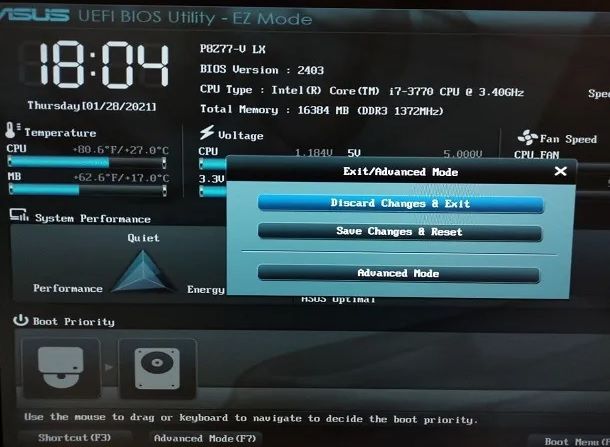
Una prima soluzione che ti propongo è quella di agire dal BIOS/UEFI del tuo computer per modificare alcune impostazioni. Il fine ultimo è quello di attivare l'avvio in modalità UEFI anziché quello in modalità Legacy BIOS, che potrebbe essere attivato al suo posto.
Per avviare in modalità UEFI inizia da computer completamente spento, quindi accendilo e premi quasi subito in modo ripetuto (o tieni premuto) il pulsante F2. Se non funziona, poiché su ogni computer il tasto da premere può essere diverso, prova con Canc, F1, F10, F11 o F12. A volte può essere necessario anche premere una combinazione di due o più pulsanti.
Se non riesci proprio ad avviare in modalità UEFI, consulta pure la mia guida su come entrare nel BIOS del PC all'avvio, dove ti parlo specificatamente di questo argomento. Entrato nel BIOS in modalità UEFI non ti resta che recarti nel menu Avvio, o Boot per cambiare la Modalità di avvio (Boot Mode) selezionando UEFI (se non fosse già impostato).
Assicurati inoltre di aver impostato l'ordine di avvio in modo tale da mettere al primo posto, o subito dopo l'unità di supporto per l'installazione di Windows. Apportati questi cambiamenti è il momento di passare alla schermata Uscita (o Exit), avendo attenzione a selezionare poi la voce Salva i cambiamenti ed esci affinché vengano memorizzate le nuove impostazioni.
Il PC viene così riavviato: non ti resta che riprovare con la procedura d'installazione di Windows. Se le cose non dovessero ancora andare per il verso giusto, potresti aver bisogno di fare ulteriori tentativi, come cambiare il tipo di partizione del disco fisso su cui installare Windows. Di questo e altro ti parlerò nei successivi capitoli.
Caricamento di driver nel setup di Windows
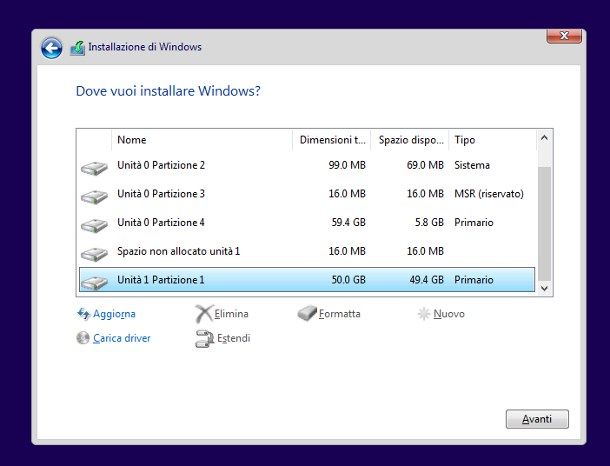
Altro tentativo che ti consiglio di fare è caricare i driver SAS/SATA RAID nel setup di Windows. I driver non sono gli stessi per tutti i PC, quindi ti consiglio di cercare su Google driver SAS/SATA RAID [marca modello PC] e di scaricare i driver appropriati dal sito ufficiale del produttore, per poi copiarli su una chiavetta USB.
Fatto questo, nella procedura di installazione di Windows, alla schermata di selezione delle partizioni, clicca sulla voce Carica driver, in basso a sinistra, e seleziona i driver che hai scaricato in precedenza sulla chiavetta.
A questo punto puoi provare ad aggiornare l'installazione di Windows mantenendo i dati (es. se vuoi passare da Windows 10 a Windows 11) oppure, se la procedura non va a buon fine o vuoi comunque effettuare un'installazione pulita, devi cancellare le partizioni del disco (e il relativo contenuto) selezionandole e cliccando su Elimina. Scegli poi lo Spazio non allocato ottenuto e prosegui creando una Nuova partizione su cui poi effettuare l'installazione di Windows. Ovviamente assicurati di aver eseguito un backup preventivo dei dati presenti sul PC (in quanto con l'installazione pulita verrà cancellato tutto il contenuto del disco).
Se il problema non si risolve, potrebbe essere che il tuo disco abbia dimensioni superiori ai 2 TB: in questo caso potrebbe essere necessario convertire la partizione in GPT, come spiegato nel passo successivo.
Convertire la partizione in GPT
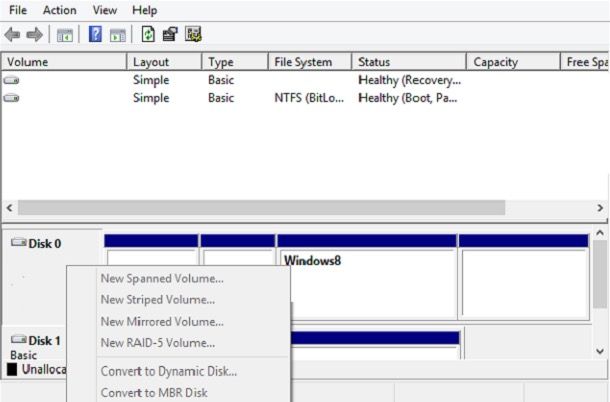
Se riscontri ancora problemi, potresti dover convertire la partizione in GPT, ideale per i dischi superiori ai 2 TB. Rispetto allo stile MBR, il GPT è più sicuro e garantisce teoricamente maggiore compatibilità con i nuovi hardware.
Procedi avviando l'installazione di Windows ed eventualmente caricando i driver SAS/SATA RAID come visto nel passo precedente; premi poi Maiusc+F10. Si aprirà così la schermata Prompt dei comandi dove inserire i seguenti comandi, uno alla volta, seguiti dalla pressione del tasto Invio: diskpart, list disk (per elencare i dischi disponibili e capire quale selezionare), select disk [disco da selezionare], clean (per rimuovere dischi e volumi dal disco selezionato), convert gpt e, al termine della procedura, exit. Procedi poi con l'installazione pulita di Windows come spiegato prima.
Nel caso in cui non volessi cancellare i dati presenti sul disco, puoi usare dei programmi per partizionare di terze parti: alcuni di questi, come AOMEI Partition Assistant, permettono infatti di convertire il tipo di partizione senza perdere dati.
Cambiare disco

Se nessuna delle soluzioni menzionate prima ha funzionato, forse dovresti prendere in considerazione l'idea che il disco del tuo PC abbia dei problemi hardware.
Potrebbe dunque tornarti utile il mio tutorial su come testare un hard disk; in caso di problemi conclamati — quasi inutile dirlo — dovrai acquistare un nuovo hard disk o un nuovo SSD.

Autore
Salvatore Aranzulla
Salvatore Aranzulla è il blogger e divulgatore informatico più letto in Italia. Noto per aver scoperto delle vulnerabilità nei siti di Google e Microsoft. Collabora con riviste di informatica e cura la rubrica tecnologica del quotidiano Il Messaggero. È il fondatore di Aranzulla.it, uno dei trenta siti più visitati d'Italia, nel quale risponde con semplicità a migliaia di dubbi di tipo informatico. Ha pubblicato per Mondadori e Mondadori Informatica.






